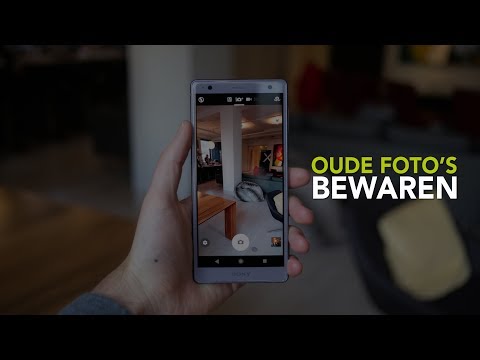Blender is 'n gratis open source 3D-modellering en animasie sagteware wat afgelaai kan word by https://www.blender.org. Een van die groot eienskappe wat sommige beginners nie ken nie, is die fisika -enjin. Hierdie handleiding lei u (met behulp van Blender 2.53) in die gebruik van hierdie belangrike funksie.
Stappe

Stap 1. Maak Blender 2.5 oop as u dit het
Indien nie, gaan dan na https://www.blender.org om dit af te laai.

Stap 2. In die boonste kop, vind u 'n keuselys met 'Blender Render' gekies
Klik daarop en kies dan 'Blender Game'. Dit is die Blender Game Engine. U kan slegs fisika gebruik as u in die BGE is.

Stap 3. Vind die balk met ikone soos 'n kamera, 3D -voorwerpe en die aarde aan die regterkant van die balk
Muis daaroor en blaai met die rolwiel regs van die balk. Klik op die Bouncing Ball -ikoon. Dit maak die fisika -opsies oop.

Stap 4. Kies die standaardkubus in die 3D-aansig deur daarop met die rechtermuisknop te klik
'N Oranje omtrek sal rondom dit verskyn.

Stap 5. Klik in die Fisika-opsies in die regterkantste sidebalk op die keuselys met "Staties" wat tans gekies is
Kies Rigid Body. Dit verander die kubus in 'n rigiede voorwerp wat deur die fisika beïnvloed word.

Stap 6. Gaan in die Fisika -opsies na "No Sleeping"
Dit sal verhinder dat dit deaktiveer as dit ophou beweeg.

Stap 7. Rol af in die Fisika -opsies en merk "Botsingsgrense"
Stel dan die marge op 0.000.
U hoef nie die keuselys (waarin 'Box' tans gekies is) te verander nie, want die kubus waarby u fisika voeg, is 'n boks. As u fisika by 'n sfeer voeg, verander dit na "Bol", en as 'n silinder, verander dit dan na "Silinder" ensovoorts

Stap 8. Druk P op u sleutelbord om seker te maak dat u wyser bo die 3d -aansig is
Die kubus moet begin val, maar sal nooit ophou nie. Ons wil hê dit moet op 'n stadium stop. Druk ESC om die simulasie te beëindig. Ons gaan 'n oprit onder die kubus maak sodat dit dit sal tref en afskuif.

Stap 9. Maak seker dat u wyser oor die 3d -aansig is (die ruimte waar u die 3d -voorwerpe kan sien)
Druk dan met die geselekteerde kubus G op u sleutelbord om dit te kan skuif. Druk dan op Z om die beweging na die Z -as te sluit (op of af).

Stap 10. Beweeg jou muis stadig totdat die kubus baie hoër is as die 3d -rooster
Druk die linkermuisknop as u klaar is.

Stap 11. Klik in die boonste kop op die menu Voeg by
Baie opsies en subkieslyste verskyn daaronder.

Stap 12. Klik op Mesh om die gaas oop te maak wat u kan byvoeg
Klik op Vliegtuig. 'N Vlak is 'n plat oppervlak met vier hoekpunte. Vir hierdie gaas hoef u nie die Fisika -opsies op Rigid Body te stel nie, want as u dit doen, sal dit soos die kubus afwaarts beweeg, en die kubus sal nooit daarmee in aanraking kom nie. Laat dit eerder as staties, wat beteken dat dit op sy plek bly.

Stap 13. Met die vliegtuig gekies, druk S op u sleutelbord om dit te vergroot
As u gelukkig is, druk die linkermuisknop.

Stap 14. Druk R op u sleutelbord om dit te draai, en druk dan X om die rotasie tot die X -as te beperk
Ons wil hê dat die oprit slegs 'n effense hoek het, dus tik nou 15 op u sleutelbord om dit met 15 ° te draai.

Stap 15. Druk P op u sleutelbord om die simulasie te begin
Die kubus moet val en teen die vliegtuig bots, gly dan stadig af en begin weer val. Druk ESC om die simulasie te beëindig.